您好,登录后才能下订单哦!
密码登录
登录注册
点击 登录注册 即表示同意《亿速云用户服务条款》
这篇文章主要介绍“win10的备份驱动功能怎么使用”的相关知识,小编通过实际案例向大家展示操作过程,操作方法简单快捷,实用性强,希望这篇“win10的备份驱动功能怎么使用”文章能帮助大家解决问题。
具体方法:
1.在电脑桌面右点开始菜单,选择“命令提示符(管理员)(A)”。
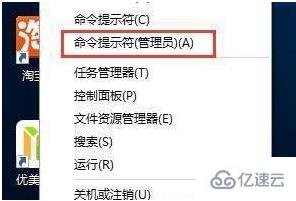
2.调出管理员命令提示符窗口后,接着输入dism/online /export-driver /destination:D:MyDrivers并按回车。
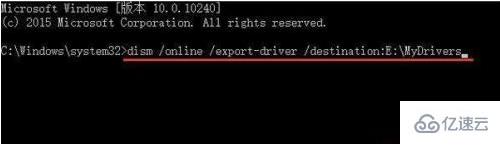
3.耐心等待命令完成。
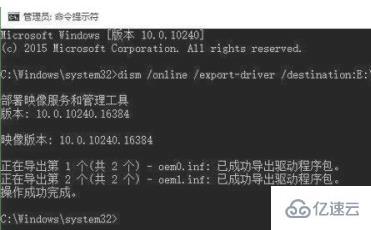
4.命令完成后,打开计算机,在刚刚选择存储的文件夹中,便可看到所备份的驱动程序。
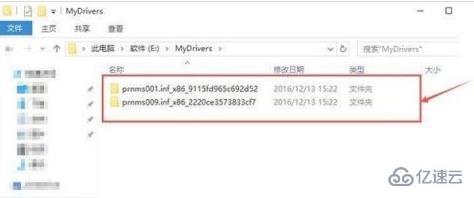
(若需安装全部驱动,点击选择“命令提示符(管理员)(A)执行以下命令即可:Dism/online /Add-Driver /Driver:D:MyDrivers /Recurse。)
【其中D:MyDrivers是备份文件存储的位置】
关于“win10的备份驱动功能怎么使用”的内容就介绍到这里了,感谢大家的阅读。如果想了解更多行业相关的知识,可以关注亿速云行业资讯频道,小编每天都会为大家更新不同的知识点。
免责声明:本站发布的内容(图片、视频和文字)以原创、转载和分享为主,文章观点不代表本网站立场,如果涉及侵权请联系站长邮箱:is@yisu.com进行举报,并提供相关证据,一经查实,将立刻删除涉嫌侵权内容。